
Windows 2000 Professional
lượt xem 6
download
 Download
Vui lòng tải xuống để xem tài liệu đầy đủ
Download
Vui lòng tải xuống để xem tài liệu đầy đủ
Cài đặt: Version nầy làm việc được với ổ đĩa cứng có FAT16 và FAT32 nên các bạn có thể chạy chung với Windows từ 95 cho đến 98. Để cài đặt bộ Windows 2000 Professional (tên cũ là Windows NT Workstation) đòi hỏi máy bạn phải có tối thiểu 32 Mb RAM và ổ cứng còn trống 550Mb. Các bạn khởi động ở chế độ Dos, cài chương trình Cache đĩa Smartdrv.exe (nếu không cài chương trình nầy thời gian Setup sẽ kéo dài rất lâu), chuyển vào thư mục chứa bộ gốc rồi đánh lịnh Winnt ngay dấu nhắc Dos để...
Bình luận(0) Đăng nhập để gửi bình luận!
Nội dung Text: Windows 2000 Professional
- Cần biết về Windows 2000 Professional (beta 3) Cài đặt: Version nầy làm việc được với ổ đĩa cứng có FAT16 và FAT32 nên các bạn có thể chạy chung với Windows từ 95 cho đến 98. Để cài đặt bộ Windows 2000 Professional (t ên cũ là Windows NT Workstation) đòi hỏi máy bạn phải có tối thiểu 32 Mb RAM và ổ cứng còn trống 550Mb. Các bạn khởi động ở chế độ Dos, cài chương trình Cache đĩa Smartdrv.exe (nếu không cài chương trình nầy thời gian Setup sẽ kéo dài rất lâu), chuyển vào thư mục chứa bộ gốc rồi đánh lịnh Winnt ngay dấu nhắc Dos để chạy chương trình cài đặt. Chương trình cài đặt tiến hành trong 3 giai đoạn sau: Giai đoạn 1: Chạy trong chế độ Dos, chép to àn bộ các file từ bộ gốc đến 1 thư mục tạm trên ổ cứng. Trong giai đoạn nầy nếu không đọc được file từ bộ gốc, chương trình sẽ báo lỗi, đối với những file không quan trọng bạn có thể bấm phím ESC để bỏ qua (nếu bạn cài từ CDRom thì có thể ổ đọc kén đĩa, bạn nên chép bộ gốc xuống đĩa cứng rồi cài đặt lại). Trong bộ chúng tôi thử nghiệm, chương trình báo không tìm được file Aạclbcatq.dll nhưng trên thực tế thì bộ gốc không có file nầy và sau khi cài Windows chạy không có báo lỗi gì cả. Giai đoạn 2: Cài đặt một số driver của Windows 2000 để chuyển qua chế độ màn hình đồ họa text rồi tiến hành sao chép file giai đoạn 2. Có một số máy không thể hoàn tất giai đoạn nầy vì bị treo máy ngay từ lúc chuyển qua màn hình đồ họa text. Giai đoạn 3: Khởi động lại, vào màn hình đồ họa Windows 2000. Giai đoạn nầy tiến hành dò tìm phần cứng, cấu hình hệ thống, tạo giao diện người dùng và hoàn tất cài đặt. Có máy không thể chuyển vào giai đoạn nầy để hoàn tất cài đặt, sẽ có 1 thông báo lỗi với màn hình màu xanh cho biết Windows 2000 không thể chạy được. Chú ý: Version Windows 2000 beta 3 (cả Server và Workstation) đều rất khó cài trên nhiều máy, tỷ lệ cài thành công khi chúng tôi thí nghiệm là 20% (theo nhận định của chúng tôi thì do mainboard, ram và card màn hình không t ương thích). Do đó các bạn phải chịu khó thay đổi cấu hình máy nếu không cài được. Sử dụng: System Properties: Bấm phím phải mouse lên biểu tượng My Computer rồi chọn Properties trong menu shortcut hay mở Start/Settings/Control Panel/ rồi bấm kép mouse lên biểu tượng System.
- The link ed image cannot be display ed. The file may hav e been mov ed, renamed, or deleted. Verify that the link points to the correct file and location. Bảng Network Indentification Nếu các bạn chạy Windows 2000 trên máy đơn, các bạn có thể bỏ qua việc nạp càc dịch vụ mạng khi chạy Windows để tăng tốc độ: * Trong hộp thoại System Properties: Chọn bảng Network Indentification, bấm nút Change để khởi động Network Indentification Wizard. * Trong hộp thoại Connecting to the Network: Chọn mục This Computer is for home use and is not part of a business network (Computer dùng ở nhà không có nối mạng). Bấm Next. * Trong hộp thoại Users of This Computer: Chọn mục Windows always assumes the following user has logged on to this computer (luôn luôn chạy Windows với 1 account) để khỏi mất công gỏ t ên và mật khẩu mỗi khi chạy Windows.
- The link ed image cannot be display ed. The file may hav e been mov ed, renamed, or deleted. Verify that the link points to the correct file and location. Nếu các bạn không cần đặt mật khẩu, hãy bỏ trống 2 ô Password và Confirm (đừng gỏ Enter trong 2 ô nầy). Bấm Next để tiếp tục.
- * Trong hộp thoại cuối cùng, bấm Finish. Bảng Hardware: The link ed image cannot be display ed. The file may hav e been mov ed, renamed, or deleted. Verify that the link points to the correct file and location. Windows 2000 đã hỗ trợ thiết bị Plug and Play và có thêm công cụ Device Manager vô cùng tiện dụng trong việc quản lý phần cứng giống như Windows 95/98. Hardware Wizard: Giúp bạn thay đổi phần cứng nhanh chóng (cũng là Add/Remove Hardware trong Control Panel). Bạn có thể chọn Add/Troubleshoot a device để cài thêm driver thiết bị hay sửa chữa các va chạm về phần cứng.
- Bạn chọn Uninstall/Unplug a device khi cần tháo gở thiết bị. Trong hộp thoại Choose a Hardware Device, bạn chọn các thiết bị cần thay đổi hay tháo gở. Nếu cài mới thì chọn Add a new device để vào hộp thoại Find New Hardware.
- The link ed image cannot be display ed. The file may hav e been mov ed, renamed, or deleted. Verify that the link points to the correct file and location. Tuy giao diện có hơi khác nhưng quá trình cài đặt và tháo gở phần cứng giống như trong Windows 95/98. Device Manager: Giúp bạn quản lý, theo dỏi t ình trạng hoạt động của các thiết bị phần cứng. Bạn bấm phím phải mouse vào thiết bị rồi chọn các lịnh cần thiết trong menu shortcut. Lịnh Properties dùng để gọi hộp thoại cấu hình thiết bị nhằm thực hiện các thay đổi khi có va chạm. Hardware Profiles: Công cụ nầy cho phép tạo đa cấu hình phần cứng để có thể đem ổ đĩa nầy chạy trên nhiều máy có cấu hình khác nhau. Nếu bạn tạo nhiều cấu hình, khi khởi động Windows 2000 sẽ liệt kê danh sách cấu hình cho bạn chọn và sẽ nạp cấu hình phần cứng tương thích với cấu hình đó. Hộp thoại Hardware Profiles dùng để xác lập cho menu đa cấu hình phần cứng. Bạn bấm nút có dấu mũi t ên lên, xuống để thay đổi thứ tự liệt kê trong danh sách. Chỉ định thời gian chờ đáp ứng khi hiển thị danh sách bởi mục If I don't select a profile in...seconds. Khi khởi động, bạn chọn cấu hình rồi bấm phím Enter. Nếu trong thời gian quy định bạn không chọn cấu hình nào thì máy sẽ tự động chọn cấu hình thứ nhất trong danh sách. Thời gian chờ đợi sẽ bị vô hiệu hóa nếu bạn bấm phím mủi t ên lên, xuống để chọn trong menu cấu hình (máy sẽ chờ mãi đến khi nào bạn bấm phím Enter). Bảng User Profiles: Tạo đa cấu hình giao diện cho từng người sử dụng Windows 2000 khác nhau.
- Chú ý: Cũng giống như Hardware Profiles, bạn không thể xóa cấu hình đang chạy. Bảng Avanced: Performance Option: Cho phép bạn thay đổi bộ nhớ ảo gọi là Paging file (sử dụng dung lượng đĩa cứng làm bộ nhớ bổ sung cho Ram). Bạn chỉ định dung lượng ban đầu trong ô Initial Size và tối đa trong ô Maximum Size. Bạn nên sử dụng ổ cứng có dung lượng còn trống lớn nhất để chứa bộ nhớ ảo (mặc định là C:). Sau khi chỉ định, bạn bấm nút Set để cho hiệu lực kích thước mới. Chú ý: Tốt nhất, bạn nên chỉ định kích thước ban đầu bằng với đề nghị của Windows (Recommended). Ngoài ra bạn còn có thể chỉ định dung lượng tối đa của Registry trong ô Maximum Registry Size. Environment Variables: Chỉ định các biến môi trường dành cho các ứng dụng trong phần Variables và cho hệ thống trong phần System variable.
- The link ed image cannot be display ed. The file may hav e been mov ed, renamed, or deleted. Verify that the link points to the correct file and location. Chú ý: Nếu các bạn chạy cùng lúc Windows 95/98 và Windows 2000, các bạn có thể thêm đường dẫn thư mục Windows, Windows\System vào dòng lịnh Path để có thể chạy được một số chương trình của Windows 95/98.
- The link ed image cannot be display ed. The file may hav e been mov ed, renamed, or deleted. Verify that the link points to the correct file and location. Startup and Recovery: Bạn chỉ định hệ điều hành mặc nhiên để khởi động mỗi khi mở máy sau một thời gian đã quy định trong ô Display list of operating system for...seconds.
- The link ed image cannot be display ed. The file may hav e been mov ed, renamed, or deleted. Verify that the link points to the correct file and location. Bạn chọn lựa các phản ứng phục hồi tự động nếu Windows bị ngừng đột ngột như: Tạo file báo cáo (Write an event to the system log). Tự động gởi thông báo cho người quản lý mạng (Send an administrative alert). Tự động khởi động lại (Automatically reboot). Add/Remove Program: Chức năng Add/Remove Program dùng để cài đặt và tháo gở các ứng dụng chạy trong Windows nhưng nếu bạn cài các ứng dụng cũ không phải viết cho Windows 95/98/2000 thì chức năng nầy không thể hoạt động hữu hiệu được. Giao diện khi chạy tiện ích nầy được làm kỹ lưởng hơn người anh em của nó bên Windows 95/98. Change or Remove Program:
- The link ed image cannot be display ed. The file may hav e been mov ed, renamed, or deleted. Verify that the link points to the correct file and location. Liên kết với các chương trình Uninstall của các ứng dụng. Đặt biệt những ứng dụng viết tuân theo các quy định của Microsoft sẽ cung cấp cho ta nhiều thông tin hơn và có thể tự kiểm tra để sửa lỗi qua phần support information (thông tin hỗ trợ).
- Add New Program: The link ed image cannot be display ed. The file may hav e been mov ed, renamed, or deleted. Verify that the link points to the correct file and location. Bấm nút CD or Floppy nếu bạn cài chương trình mới từ CD hay đĩa mềm. Nếu nâng cấp từ Microsoft Windows Update trên Internet, bấm nút Internet. Add/Remove Windows Components:
- The link ed image cannot be display ed. The file may hav e been mov ed, renamed, or deleted. Verify that the link points to the correct file and location. Để cài thêm hay tháo gở các thành phần của Windows 2000, bạn bấm nút Components để mở cửa sổ liệt kê danh sách. Nếu thành phần nào bao gồm nhiều ứng dụng nhỏ, nút Details sẽ có hiệu lực để xem danh sách con. The link ed image cannot be display ed. The file may hav e been mov ed, renamed, or deleted. Verify that the link points to the correct file and location.

CÓ THỂ BẠN MUỐN DOWNLOAD
-

50 mẹo sử dụng Windows XP (I)
 42 p |
42 p |  739
|
739
|  466
466
-

Hướng dẫn cài đặt hệ thống mạng Bootrom WinXP với phần mềm BXP 2.5
 34 p |
34 p |  1103
|
1103
|  201
201
-

Quản trị mạng Microsoft Windows 2000
 26 p |
26 p |  401
|
401
|  193
193
-
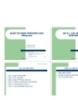
Quản trị mạng Windows 2000
 36 p |
36 p |  188
|
188
|  67
67
-
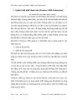
Hệ điều hành Windows 2000 Professional
 26 p |
26 p |  267
|
267
|  64
64
-

Quản trị mạng Windows 2000 ( Nâng cao)_ Bài 1
 36 p |
36 p |  222
|
222
|  54
54
-

Dẫn nhập hệ điều hành Windows XP
 20 p |
20 p |  127
|
127
|  27
27
-

Hướng dẫn cài đặt & sử dụng chương trình coi phim
 4 p |
4 p |  135
|
135
|  23
23
-

BÀI 6 - HƯỚNG DẪN CÀI ĐẶT WINDOWS 2000 PROFESSIONAL
 31 p |
31 p |  222
|
222
|  21
21
-

Windows 2000/XP Professional
 22 p |
22 p |  153
|
153
|  20
20
-

MCSE win 2000 server : Cài đặt tự động Windows 2000 Server part 3
 5 p |
5 p |  88
|
88
|  12
12
-

Networking with Microsoft Windows 2000 server
 11 p |
11 p |  187
|
187
|  12
12
-

Windows 2000 Active Directory Second Edition P2
 20 p |
20 p |  93
|
93
|  11
11
-
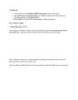
Hướng dẫn cài windows 2000 phần cuối
 8 p |
8 p |  94
|
94
|  10
10
-

Tổng quan về máy vi tính - Bài 6 Hướng dẫn cài đặt Windows 2000 Professional
 31 p |
31 p |  100
|
100
|  9
9
-

Bài giảng Hệ điều hành mạng Windows NT VÀ 2000: Chủ đề 1 - ThS. Trần Bá Nhiệm
 54 p |
54 p |  93
|
93
|  6
6
-

Bài giảng Hệ điều hành mạng Windows NT VÀ 2000: Chủ đề 3 - ThS. Trần Bá Nhiệm
 109 p |
109 p |  94
|
94
|  5
5
Chịu trách nhiệm nội dung:
Nguyễn Công Hà - Giám đốc Công ty TNHH TÀI LIỆU TRỰC TUYẾN VI NA
LIÊN HỆ
Địa chỉ: P402, 54A Nơ Trang Long, Phường 14, Q.Bình Thạnh, TP.HCM
Hotline: 093 303 0098
Email: support@tailieu.vn








